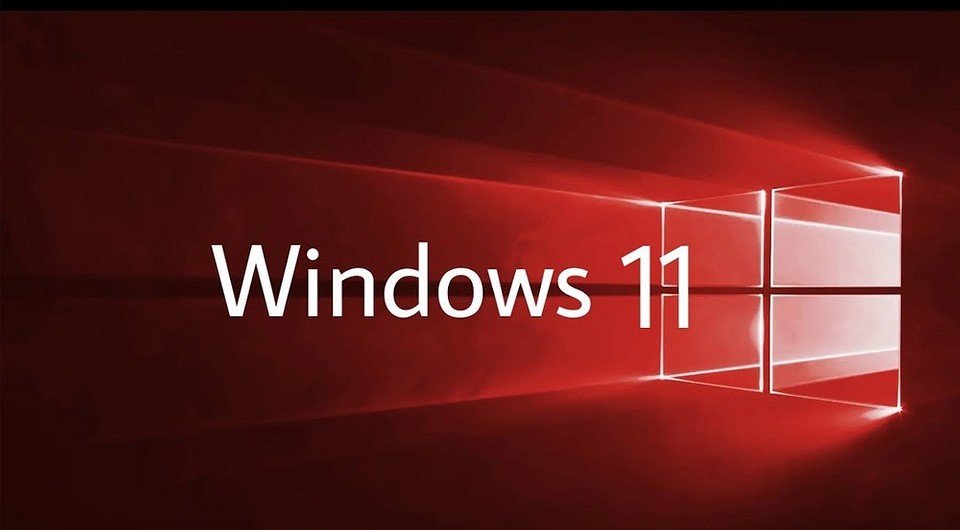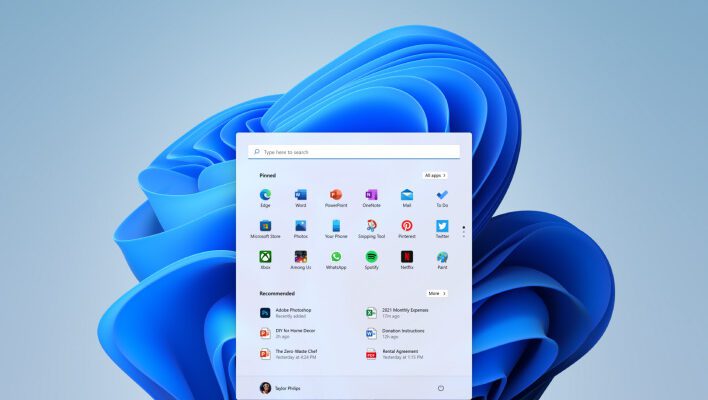как установить windows 11 home без интернета и учетной записи microsoft
Как скачать Windows 11: Установка, ISO-образы и обход ограничений
Состоялся официальный релиз Windows 11. Начиная с 5 октября, Microsoft запустит поэтапное развертывание новой операционной системы для совместимых устройств. Если вы не уверены в том, что ваш компьютер Windows 10 подходит для бесплатного обновления до Windows 11, компания Microsoft предлагает удобное приложение PC Health Check, которое подскажет вам, совместимо ли ваше устройство или нет, и подробно расскажет о том, какие блокирующие компоненты у вас могут быть, и можно ли устранить несовместимость.
Microsoft считает Windows 11 build 22000.194 окончательно сборкой, которая содержит все новые функции обновления.
Обратите внимание
Проверьте совместимость вашего ПК
Microsoft очень серьезно пересмотрела системные требования для Windows 11, в результате многие устройства под управлением Windows 10 и более ранних версий Windows не будут совместимы с Windows 11.
Для проверки возможности бесплатного обновления до Windows 11 заинтересованные пользователи могут скачать официальное приложение Windows 11 PC Health Check.
Как обновить Windows 10 до Windows 11
Официальные способы загрузки и установки
Как скачать Windows 11 с помощью сторонних инструментов
Как обновить несовместимые ПК до Windows 11
С помощью Центра обновления Windows
Обновление Windows 10 до Windows 11 будет постепенным. Компания Microsoft заявляет, что существующие устройства с Windows 10, которые имеют право на обновление до Windows 11, начнут получать обновление уже 4 октября, но в основном обновление сразу же получат новые устройства. Microsoft сообщает: «Мы ожидаем, что все устройства с Windows 10, соответствующие требованиям, получат обновление до Windows 11 к середине 2022 года».
Использование Media Creation Tool
С помощью утилиты Media Creation Tool можно загрузить ISO-образ и создать установочный DVD-диск / USB-флешку, которые позволят обновить один или несколько компьютеров до Windows 11, а также выполнить чистую установку системы.
Данный способ будет очень полезен для пользователей, которые не хотят полагаться на автоматическое обновление через Центр обновления Windows, а решили самостоятельно выполнить процесс обновления. Media Creation Tool позволит получить Windows 11 в первый день релиза обновления, потому что поэтапное внедрение не распространяется на данный метод.
Помощник по установке Windows 11
Один из самых простых способов обновиться до Windows 11, не дожидаясь автоматического обновления – использовать утилиту Помощник по установке Windows 11.
Запустите инструмент и, следуя инструкциям на экране, выполните обновление до последней версии Windows 11.
Скачать образ диска с Windows 11 (файл ISO) с сайта Microsoft
Microsoft выпустила образы в формате ISO, которые позволят ускорить обновление и выполнить чистую установку Windows 11
На официальной странице в разделе Скачать образ диска Windows 11 (ISO) вы сможете скачать образ диска (ISO-файл), который можно использовать для установки или переустановки Windows 11, а также для создания установочного носителя с помощью USB-флешки или DVD-диска.
Какой способ загрузки и установки Windows 11 выберите вы? Совместим ли ваш компьютер с новой ОС? Поделитесь своим выбором и опытом установки Windows 11 в комментариях.
Как установить Windows 11 без подключения к Интернету?
Как установить Windows 11 Home без Интернета и учетной записи Microsoft
5 октября 2021 года вышла новая операционная система Windows 11. Конечно, выход новой системы это всегда плюс компании, но вот не все так гладко.
Для установки на компьютеры и ноутбуки Windows 11 сразу возникают трудности: нужно наличие модуля TPM 2.0 и включение защиты Source Boot. Кроме всего прочего, нужна поддержка новых процессоров. Но и это еще не все! При установке Windows 11 вы обязаны подключиться к интернету!
В редакции Windows 11 Home невозможно создать локальную учетную запись как при подключённом, так и при отключенном интернете. При подключённом интернете на этапе выбора варианта использования учетной записи в редакции Windows 11 Home, в отличии от редакции Windows 11 Pro, недоступна опция «Автономная учетная запись».
Забавно, однако, сказал чукча и вышел из яранги. Однако не стоит сразу заканчивать установку Windows 11, так и не начав её. Все достаточно просто!
С обходом модуля и прочей защиты мы уже писали раньше, читаем здесь, или вот ещё несколько способов, как можно обойти данную проверку и установить Windows 11 на компьютер без TPM 2.0 и Secure Boot.
Про установку Windows 11 без подключения к интернету, смотрим ниже.
Microsoft сделала все, чтобы вы были не как локальный пользователь в системе, а именно ввели свои регистрационные данные Microsoft, а для этого вам нужно подключение к Интернету. Напрашивается вопрос: а что если нет итернета? Компанию Microsoft это совсем не волнует, однако на каждую защиту есть и свой ключ.
Установка Windows 11 без интенета
Выполните следующие действия:
Как установить Windows 11 на совместимый и даже несовместимый ПК
Разбираемся в том, как установить Windows 11 на компьютер несколькими разными способами.
Новая операционная система Windows 11 уже официально доступна всем желающим. Не так давно мы уже говорили о ее главных «фишках» платформы, ее достоинствах и недостатках. И, если вы все-таки решили попробовать ее в деле, эта статья поможет вам разобраться в том, как обновиться до Windows 11 или установить систему с нуля.
Установка с помощью Центра обновления Windows
Если ваш компьютер полностью совместим с новой операционной системой Microsoft, то самый простой путь заполучить ее — воспользоваться Центром обновления Windows. Для этого проверьте доступность обновления, зайдя во вкладку «Параметры» и найдя там пункт «Обновление и безопасность».
Если ваш компьютер совместим с Windows 11, установка на ПК возможна прямо из Центра обновления, если же нет — вы увидите такую надпись:
Главный же недостаток этого способа обновления в том, что обновление до Windows 11 происходит постепенно и, возможно, вам придется подождать до его появления конкретно для вашего ПК.
Установка с помощью Media Creation Tool
Если же терпение — это не ваш конек, тогда вы можете скачать утилиту Media Creation Tool с официального сайта Microsoft. Утилита даст возможность загрузить ISO-образ системы и создать на его основе загрузочную флешку или DVD-диск.
Загрузочная флешка создана, и вы можете приступить к обновлению своего компьютера. Для этого войдите в BIOS нажатием клавиши либо комбинации клавиш при загрузке компьютера. Какая это клавиша — определяет производитель вашей материнской платы. Обычно она пишется на загрузочном экране ПК, например:
Установите флешку в качестве загрузочного накопителя, сохраните изменения и перезагрузите компьютер. Более подробно процесс установки Windows с флешки через BIOS описан в этой статье.
После этого следуйте простым и понятным инструкциям установщика Windows 11, а по завершении установки не забудьте поменять загрузочный накопитель на тот, где установлена операционная система.
Использование помощника по установке Windows 11
Как установить windows 11 на ноутбук или компьютер? Есть еще один простой способ обновиться до Windows 11, не дожидаясь доступности апдейта для вашего ПК. Просто скачайте помощник по установке Windows 11 с официального сайта Microsoft, установите его на ПК и просто следуйте его подсказкам.
Скачивание образа Windows 11 с официального сайта
Этот способ подойдет тем, кто привык к самостоятельности. Вы можете сами скачать образ Windows 11 с официального сайта Microsoft и создать на его основе загрузочную флешку. Как это сделать, описано в нашем материале.
Ну а дальше используйте такую же процедуру установки, что и в случае с Media Creation Tool. Иными словами, перезагрузите компьютер, войдите в БИОС и выберите флешку в качестве загрузочного накопителя. Сохраните изменения и загрузите ПК с флешки. Процесс обновления начался.
Установка Windows 11 на несовместимый компьютер
Выше мы описали самые простые способы установки Windows 11 на компьютер, изначально совместимый с новой операционной системой Microsoft. Но что делать, если ваш ПК несовместим с Windows 11, а испытать эту платформу все-таки хочется?
Для проверки совместимости вашего компьютера с Windows 11 можно воспользоваться Центром обновления Windows или специальной утилитой PC Health Check, которая расскажет об основных недостатках системы.
По сути, заявленные Microsoft минимальные системные требования Windows 11 не так уж и велики. Ваш компьютер должен иметь:
Как вы видите, ничего запредельного в этих требованиях просто нет, и им соответствует практический любой относительно современный ПК. Однако здесь есть один, а точнее сразу два нюанса, которые отсекают от Windows 11 немало очень неплохих систем. Это проверка модели процессора и наличия модуля TPM 2.0.
Так, Windows 11 оказалась несовместима даже с относительно свежими процессорами, выпущенными раньше 2017 года. Но объясняется это не повышенным потреблением ресурсов операционной системой, а заботой Microsoft о безопасности пользователей. С ней же связано и обязательное требование на наличие модуля TPM 2.0.
Впрочем, похоже, в Microsoft отлично понимают весь масштаб проблемы и не хотят лишать себя целой армии пользователей. Поэтому компания из Редмонда выпустила официальную инструкцию о том, как обновить Windows 10 до Windows 11 даже на несовместимом с ней компьютера. На всякий случай повторим: Microsoft рассказала о том, как официально обойти установленные ею же ограничения.
Правда, в Microsoft сразу говорят, что не рекомендуют устанавливать Windows 11 на несовместимые устройства, а если вы все-таки пойдете на такой шаг, то вы признаете и понимаете все риски, которые он несет.
Но хватит лирики. Для того, чтобы обойти проверку TPM 2.0 и произвести установку Windows 11 без TPM 2.0, необходимо отредактировать некоторые значения реестра. Запустите редактор реестра, нажав сочетание клавиш Win+R и введя команду regedit.
После этого перейдите в ветку реестра HKEY_LOCAL_MACHINE\SYSTEM\Setup\MoSetup и создайте там параметр REG_DWORD с именем AllowUpgradesWithUnsupportedTPMOrCPU и значением 1. Перезагрузите компьютер.
Как установить Windows 11 Home без Интернета и учетной записи Microsoft.
Сравнивая процедуры создания локальной учетной записи при инсталляции ОС MS Windows 11 редакции Home и редакции Pro обнаруживаем, что в редакции Home невозможно (по умолчанию) создать локальную учетную запись как при подключённом, так и при отключенном интернете.
При подключённом интернете на этапе выбора варианта использования учетной записи, в редакции Home, в отличии от редакции Pro недоступна опция Автономная учетная запись (Рис.1)
Рис.1 Сравнение настроек выбора учетной записи в ОС MS Windows 11 редакций Pro и Home
Рис.2 Сравнение редакций ОС MS Windows 11 Home и Pro на этапе настройки сети
Как установить Windows 11 Home без Интернета и учетной записи Microsoft
Решение проблемы: для продолжения установки ОС MS Windows 11 Home нажать комбинацию клавиш Alt+F4 для продолжения процесса инсталляции операционной системы и перехода в диалоговое окно создания локальной учетной записи.
Рис.3 Решение проблемы установки ОС MS Windows 11 Home
Будем надеяться, что данная возможность инсталляции ОС MS Windows 11 Home с локальной учетной записью сохранится и после завершения тестирования системы.
Как установить Windows 11 без подключения к Интернету
Официальный запуск Windows 11 не за горами, но люди, похоже, устанавливают ее массово, хотя она еще не выпущена полностью. Однако одна загвоздка при установке новейшей операционной системы от Microsoft заключается в том, что вам нужно подключение к Интернету, но так ли это на самом деле? Похоже, что был обнаружен новый обходной путь, который позволяет обойти эту необходимость, поэтому теперь вы можете установить Windows 11 в автономном режиме, выполнив следующие относительно простые шаги, приведенные ниже.
Еще в июне, когда в сеть просочилась информация о Windows 11, пользователи обнаружили, что для «окон следующего поколения» требуется подключение к Интернету. чтобы получить Microsoft ID. Чтобы избежать этого, некоторые сообразительные пользователи нашли обходной путь, нажав «Alt + F4», чтобы остановить процесс, выполняющийся за страницей настройки «Давайте подключим вас к сети».
К сожалению, Microsoft быстро закрыла этот своего рода обходной путь, как только информация стала достоянием общественности, так что до сих пор мы вернулись к исходной точке. К счастью, некоторые программные сыщики обнаружили другой обходной путь, позволяющий обойти требования к интернет-соединению при установке Windows 11, которые мы продемонстрируем здесь, используя последнюю версию для разработчиков Windows 11 (22454):
Удаление программы с помощью диспетчера задач
Этот первый вариант обхода части подключения к Интернету в настройке Windows 11 немного проще, чем другой, поскольку он включает только одну короткую команду и использование диспетчера задач. Вы можете увидеть, как выглядит этот процесс, на видео выше, и выполните следующие действия:
Теперь вы можете закрыть эти недавно открытые окна и вернуться к настройке Windows 11, где вы введете информацию о локальной учетной записи.
Завершение программы с помощью командной строки
Если вы немного более технически подкованы или вам просто удобно вводить команды, то этот вариант для обхода части подключения к Интернету в настройке Windows 11 — лучший вариант. Опять же, вы можете посмотреть видео выше, как это будет выглядеть, или выполните следующие действия:
Хотя второй вариант обхода требований Windows 11 к интернет-соединению может иметь меньше шагов, оба метода довольно просты в исполнении и просты. Хет-наконечник для сообщества в Neowin для демонстрации этого метода. Будем надеяться, что Microsoft потребуется немного больше времени, чтобы исправить это, поэтому люди не обязательно будут вынуждены использовать изначально подключенное к Интернету устройство Windows, если они не хотят.